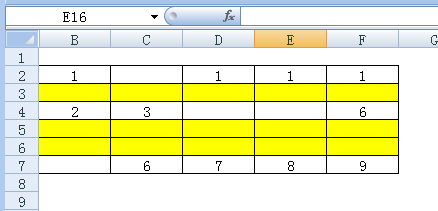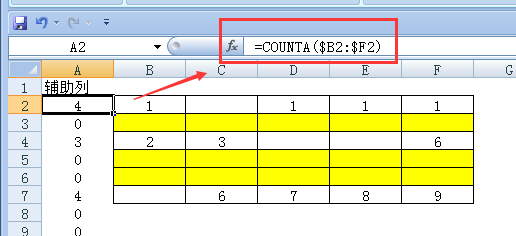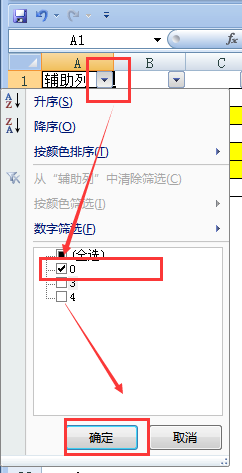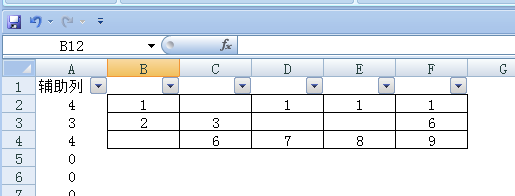excel工作表如何批量删除空白行
1、看一下事先准备的表格
2、添加辅助列。点击A2单元格,输入公式:=COUNTA($幞洼踉残B2:$F2),按enter键结束,结果为:4,然后下拉填充
3、点击A1单元格,按ctrl+shift+L键启动筛选,只勾选“0”,最后点击“确定”
4、选中第3、5、6行,单击右键,点击“删除行”即可
5、如图所示,黄色空白行就被删除了
声明:本网站引用、摘录或转载内容仅供网站访问者交流或参考,不代表本站立场,如存在版权或非法内容,请联系站长删除,联系邮箱:site.kefu@qq.com。
阅读量:80
阅读量:94
阅读量:30
阅读量:46
阅读量:59